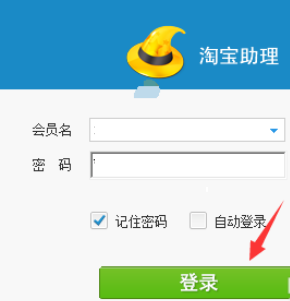相信很多朋友都遇到过以下问题,就是UltraEdit新建工程项目文件的操作方法。针对这个问题,今天中国黑防联盟小编就搜集了网上的相关信息,给大家做个UltraEdit新建工程项目文件的操作方法的解答。希望看完这个教程之后能够解决大家UltraEdit新建工程项目文件的操作方法的相关问题。
UltraEdit新建工程项目文件怎么用,相信很多使用该软件的朋友们对此都很感兴趣,下面就和大家来分享一下,希望可以帮助到大家。
UltraEdit新建工程项目文件的操作方法

首先我们打开了UltraEdit的代码的编辑器之后,进行点击UltraEdit菜单中的“工程”的菜单。
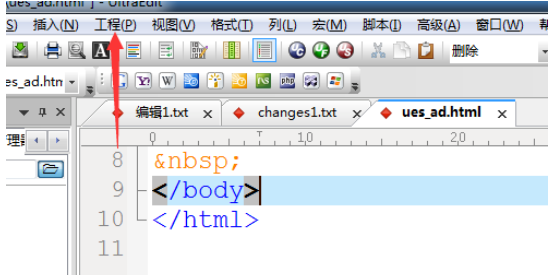
然后点击了UltraEdit菜单的工程之后,弹出了下拉菜单中选中为“新建工程/工作取”的选项。
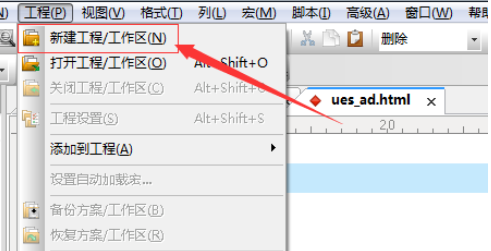
这时我们选中新建工程之后,就会弹出了一个指定工程的文件,在输入框中输入文件名,
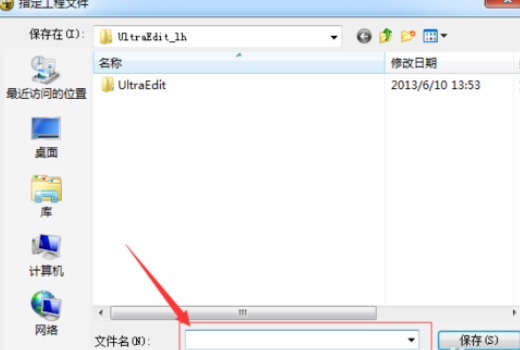
将文件名输入完成之后,进行点击“保存”即可。
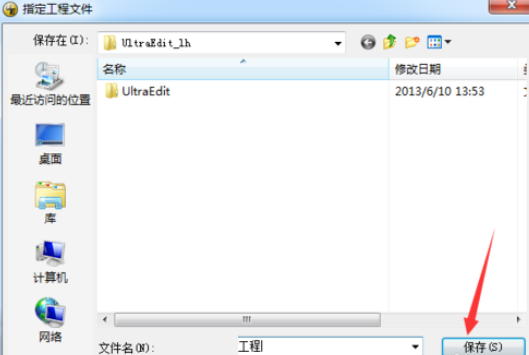
这样就会进入到 了工程设置的界面当中,进行点击菜单中的“打开”的按钮。
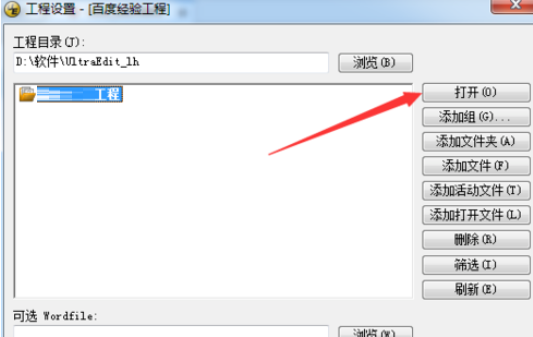
最后我们就把新建工程创建完成了,然后就可以对项目工程进行管理了。
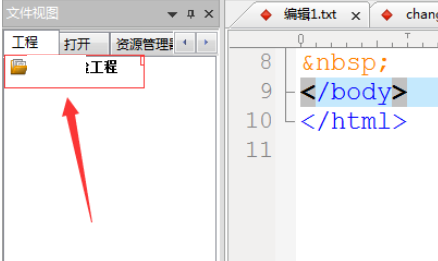
相信你们看完了上文描述的UltraEdit新建工程项目文件的操作方法介绍,伙伴们应该都学会了吧!